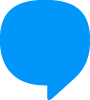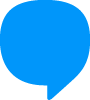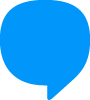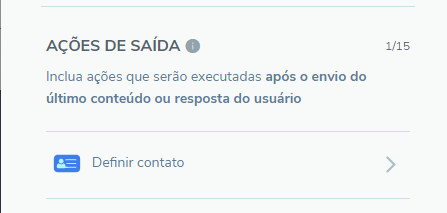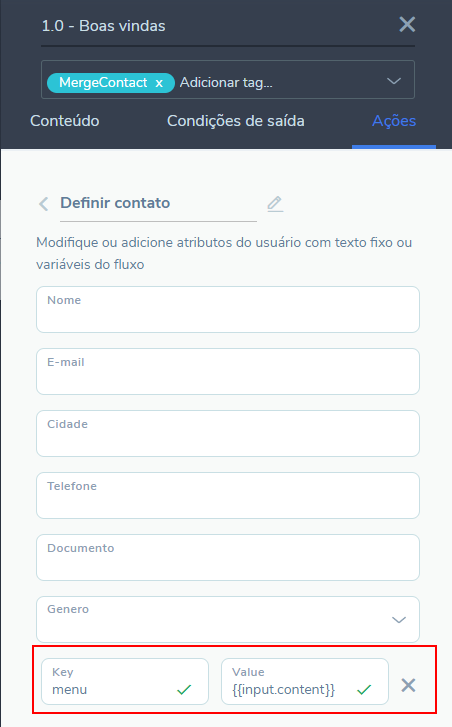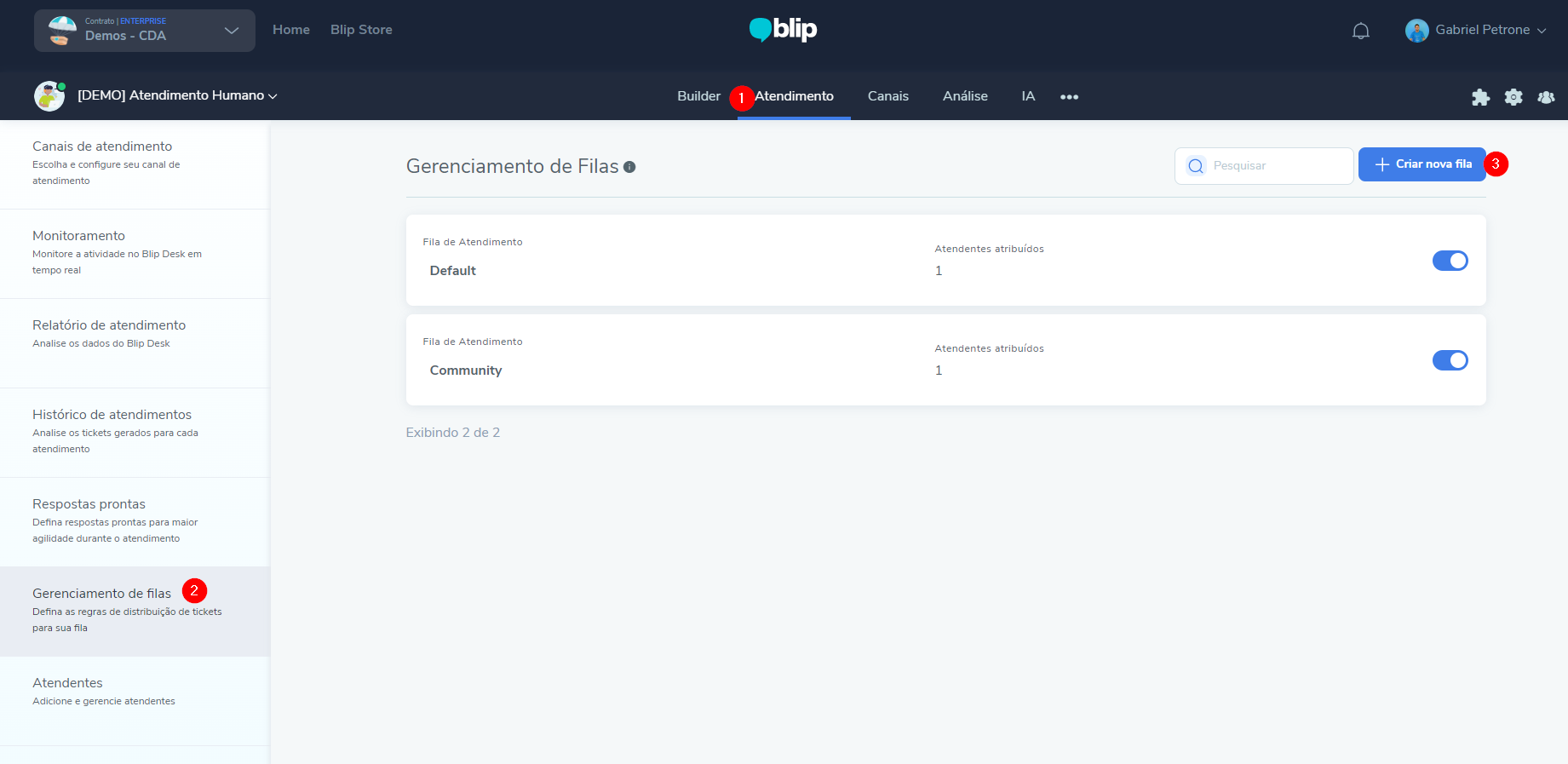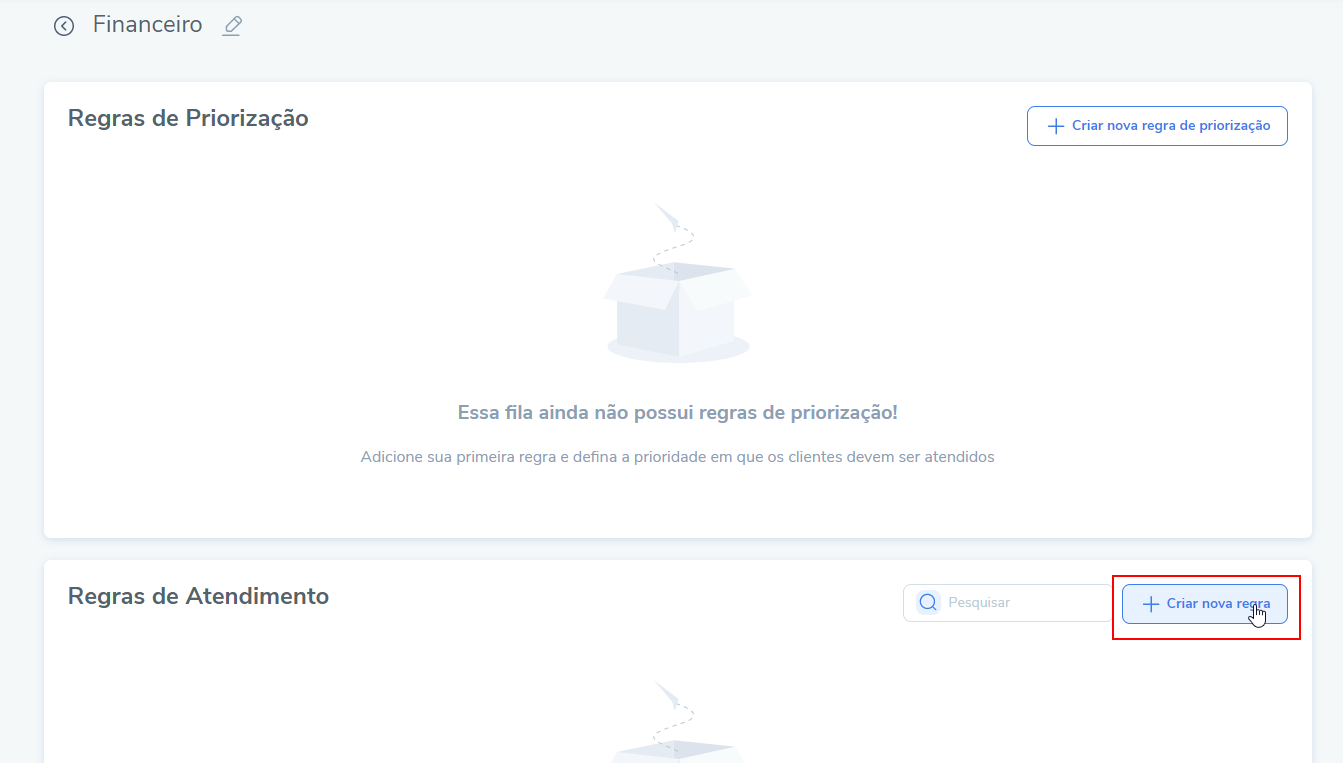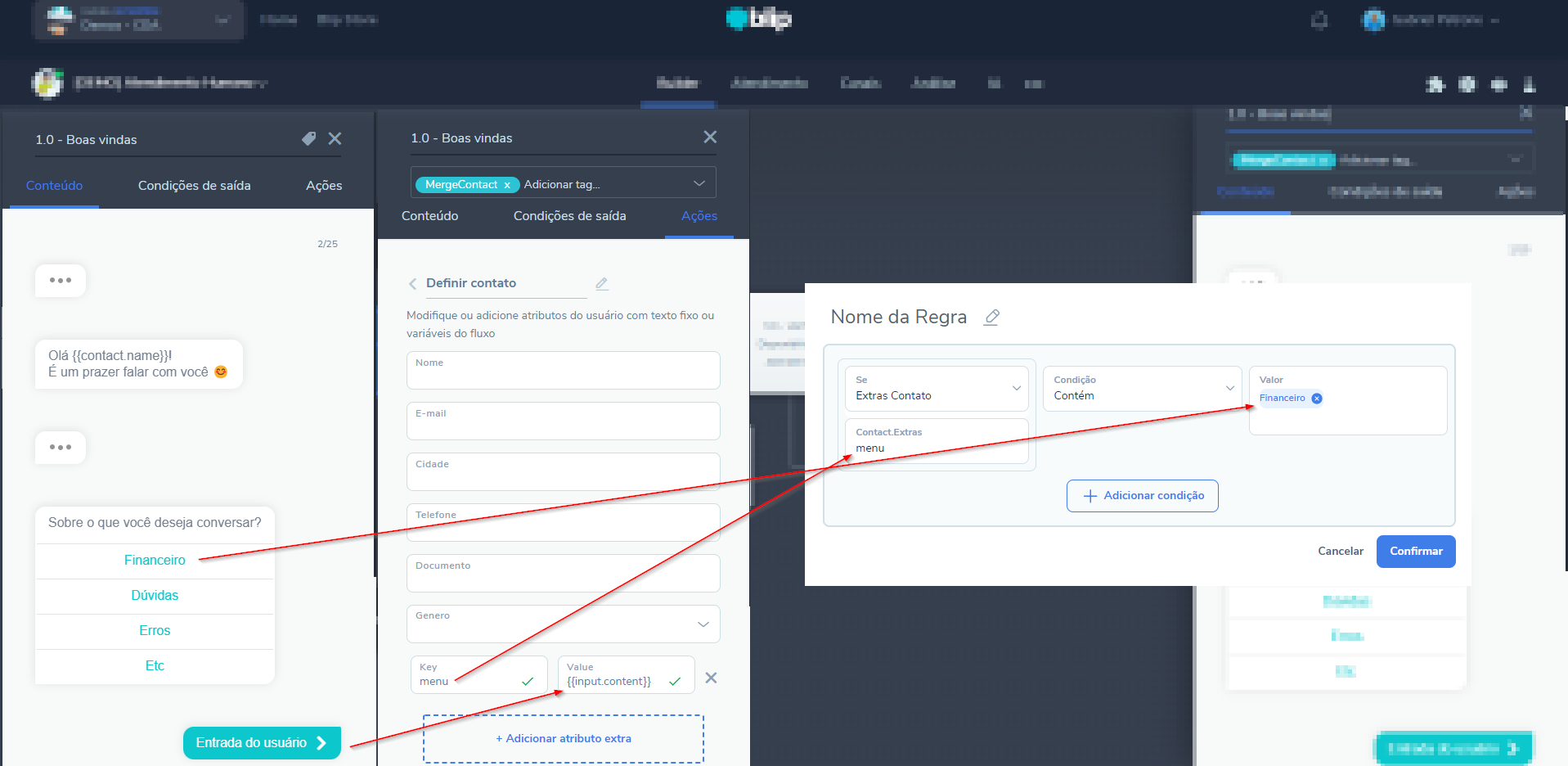Oi oi blippers!
Vim pra iniciar uma discussão entre aqueles de vocês que têm transbordo humano no fluxo do chatbot.
Pra começarmos
- Com quantas filas trabalham? e
- Quais são as suas filas principais (ex.: suporte, vendedor, assunto etc.)?
E pra fazer valer a colaboração de vocês nesta discussão, tenho um spoiler: há algumas semanas, lançamos a criação de regras de atendimento com múltiplas condicionais, agora também configuráveis dentro do Builder. Na próxima semana, teremos novidades sobre o gerenciamento de filas 👀